今回はパワポ(PowerPoint)でフローチャートの作り方を紹介します。
パワーポイントは良くプレゼンテーション用の資料を作成して、スライドショーなどの機能を利用して説明用に使われます。
しかし中にはフローチャート作成するテンプレートや豊富な図形などが用意されていて、フローチャート(流れ図)作成用ツールと使用することができます。
そこでパワポを利用して分かりやすく、おしゃれなフローチャートを作成する方法・ポイントなどを解説していきます。
パワーポイントでフローチャートを作成する前に知っておきたい4つのポイント
1.パワーポイントとは
PowerPointとは、マイクロソフトが販売するMicrosoftOfficeのプレゼンテーション資料作成用の専門ソフトです。
Googleサービスの中では「スライド」などが同じジャンルのソフトになります。
パワーポイントを利用すれば文字や図表、画像・動画・リンクなど視覚的に見ただけで分かるような資料を作成することができます。
その中の機能としてフローチャートを作成するのを手助けしてくれる機能があります。
このパワポの機能を使用してフローチャートのフロー図を描く方法を紹介します。
2.フローチャート(フロー図)とは
フローチャートとは、作業の順番や手順の流れを図に示し、可視化たものです。
文字だけで順番や手順を描かれるより、フローチャートととして図で可視化したもののほうが分かりやすく理解もしやすくなります。
複雑な作業の流れも把握しやすくなり、巨大プロジェクトの流れやスケジュールも流れに沿って把握できるので重宝されます。
また、システム開発ではプログラムの処理の流れをフローチャートに示したうえで、アルゴリズムをコード化してプログラミンしていきます。
フローチャットは業務や処理を理解しやすく効率化させてくれるものです。
このことを念頭にフローチャートを作成しましょう。
3.フローチャートを作成するツール
フローチャートはこれまで紹介したようにフロー図になります。
ということは画像でも良いということになります。
フローチャートを作成するツールはPowerPoint以外にも様々あります。
そのソフトを利用してフローチャートを作成して画像にするば、作業の流れを把握する用途に十分効果的です。
修正が入ればその部分を作成ツールで修正して画像化すればよいわけです。
例えば下記のフローチャート作成ツールがあります。
・Lucidchart
https://www.lucidchart.com/pages/ja
Lucidchart は、チームが一体となってよりよい意思決定を実現し、未来を築くためのスマートな作図・資料作成サービスです。
・GitMind
https://gitmind.com/jp/
PCおよびスマホなどのデバイス向けのブレーンストーミング・マインドマップツールであるGitMindは、素晴らしいアイディアの出し、創造性の刺激、そして生産性の高めに役立ちます。
分かりやすいおしゃれなフローチャートとは
分かりやすいおしゃれなフローチャートとは、フローチャートの作成意義である「流れを理解してもらう」を解決してくれるフローチャートです。
いくらキレイな図でも流れが分からなければフローチャートの作成意義がありません。
「流れを理解してもらえる」を最優先して作成しましょう。
下記に作成時のポイントを記します。
- 初めに手書きで下書きをする
- 流れ図で利用する図形の意味を把握して使う
- 情報を詰め込みすぎない
- 重要な部分は目立たせる
- 時系列は横向きで表す
- 「流れを理解してもらえる」を最優先する
パワポ(PowerPoint)でフローチャートを作成する方法
パワポで標準装備の図形でフローチャートを書く
1.メニューバーの「挿入」をクリックする
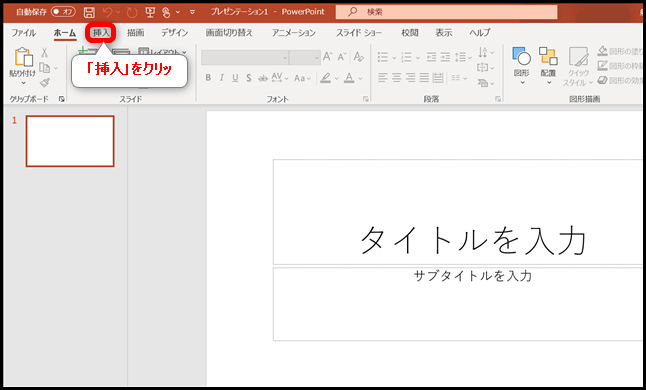
2.「図形」リボンをクリックして出てきた図形群の中に「フローチャート」を確認
「フローチャート」にある図形はフローチャートでよく使われる図形です。
この中から選びましょう!
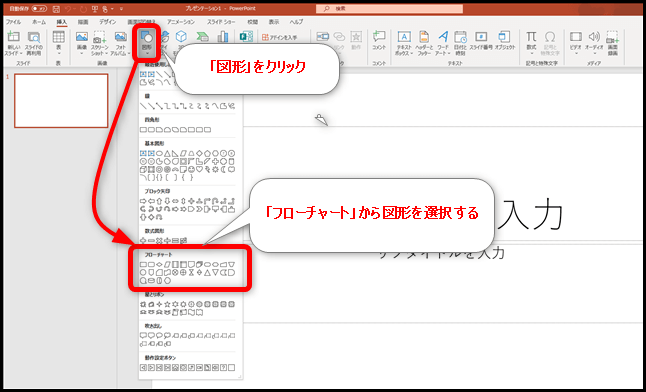
3.追加した図形にテキストを入力する
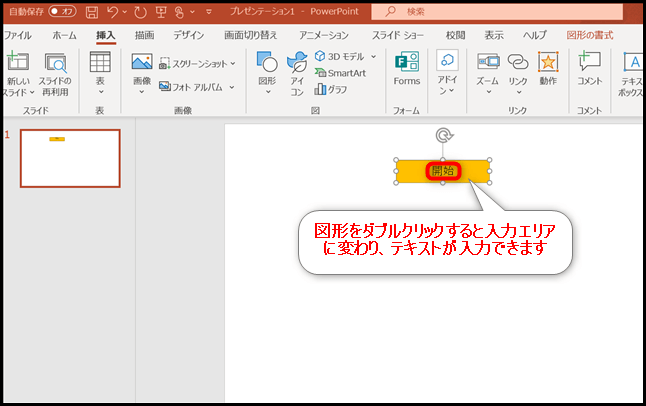
3.追加した図形同士は流れに沿って矢印で繋ぎます。
あとは、「図形追加」→「テキスト入力」→「矢印で繋ぐ」を繰り返すだけです。
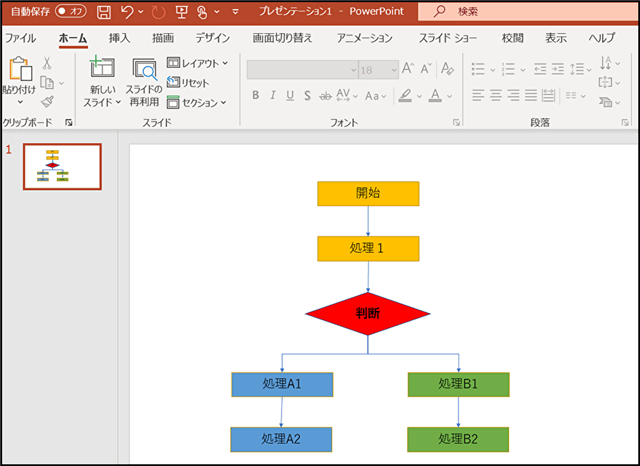
SmartArt図形でフローチャートを書く
1.メニューの「挿入」をクリックして、「SmartArt」をクリックする。
すると、「ギャラリーボックス」がポップアップ表示されます。
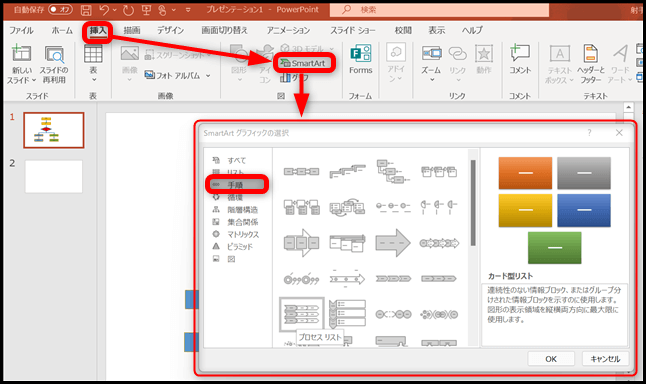
2.ポップアップされたギャラリーボックスの左の「手順」クリックする。
するとフローチャート作成に適したものが表示されます。
適当なグラフィックを選択してみてください。
すると、右のパネルに使い方や利用するケースなどの説明が書かれています。
使用例を参考に利用してみましょう!
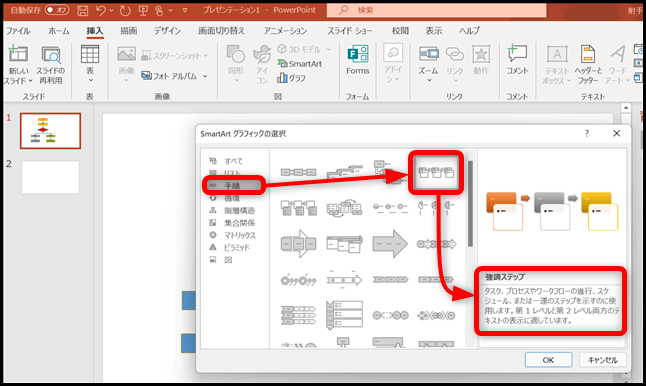
まとめ
今回はパワーポイントでのフローチャートの作成方法を紹介しました。
文章や画像、リンクなどを駆使してプレゼンテーション資料を作成するソフトであるパワーポイントでもフローチャートが作成ことが分かったと思います。
しかしフローチャートもプレゼン資料の一部で使われているので当然と言えば当然です。
パワーポイントを始めとしたMicrosoftのツールは連携が優れています。
作成した流れ図をエクセルで利用することも簡単にできます。
ぜひパワーポイントをこの機に習得しましょう!
関連記事




